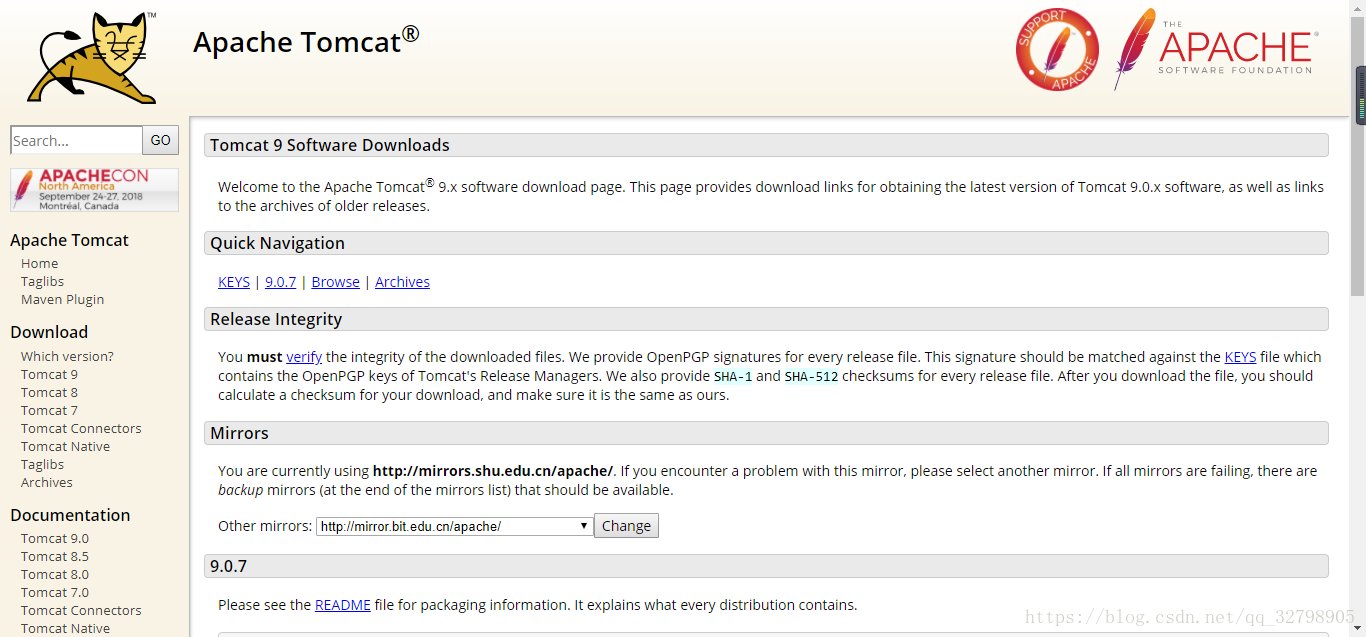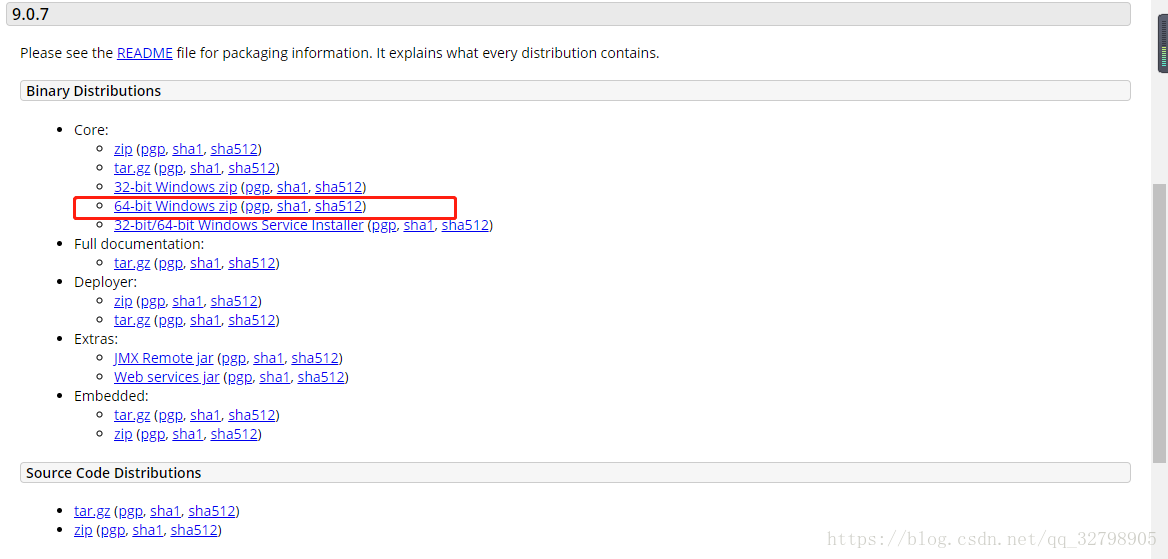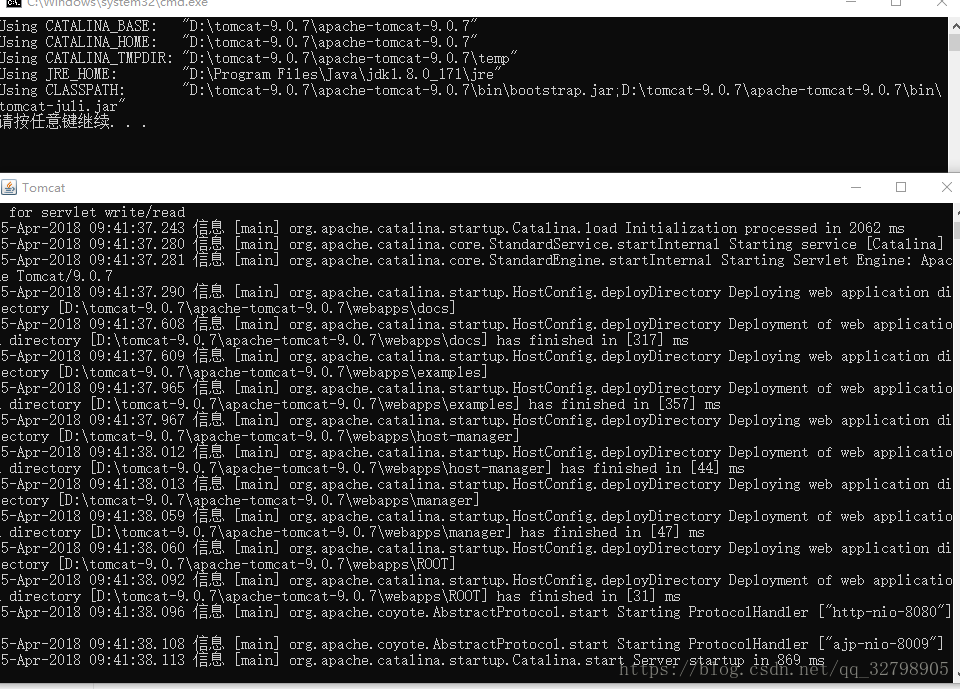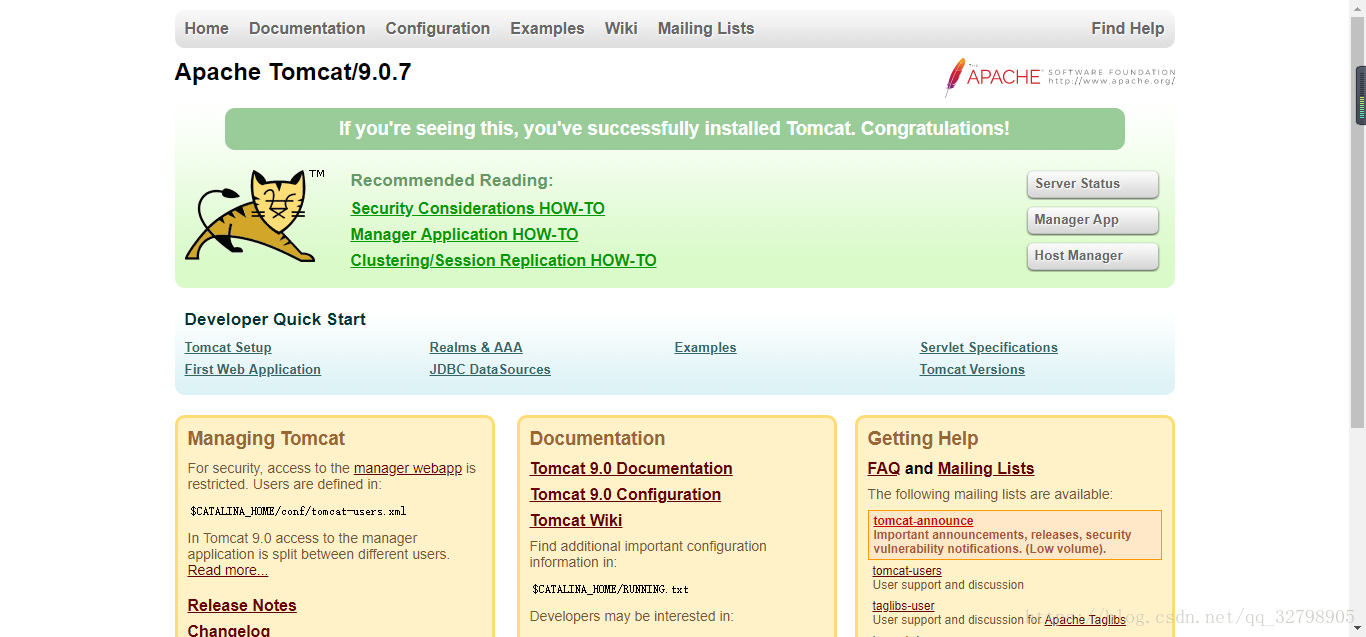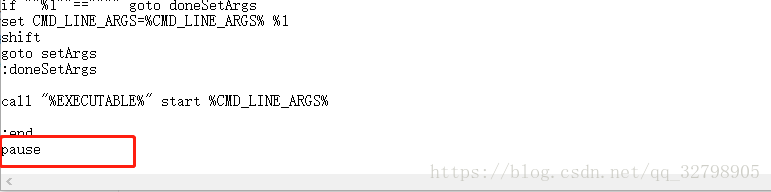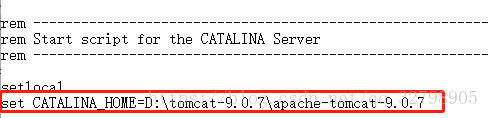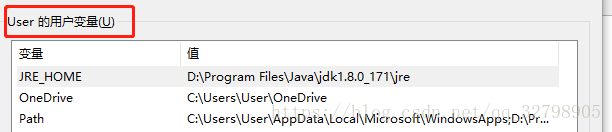首先上到这个官网下载Tomcat:
https://tomcat.apache.org/
进入首页,在左侧的导航找到Download下的Tomcat 9,点击进去,会进入下面这个页面:
拉动滚动条,我的电脑是64位的,点击这个64-bit Windows zip就可以进行下载。
下载完毕就是这个文件:
把它解压到你想放的地方,我的是放在D:\tomcat-9.0.7,接着还要设置tomcat的环境变量。
环境变量的配置如下:
CATALINA_BASE:D:\tomcat-9.0.7\apache-tomcat-9.0.7
Path:D:\tomcat-9.0.7\apache-tomcat-9.0.7\bin(在后面加上)
CATALINA_HOME:D:\tomcat-9.0.7\apache-tomcat-9.0.7,
然后进去D:\tomcat-9.0.7\apache-tomcat-9.0.7\bin下,点击starup.bat,
出现这个画面就算配置成功了。
如何验证配置成功?
上面那个画面不要关掉,在浏览器地址栏输入http://localhost:8080/,出现下面这个画面就证明配置成功。
常见问题:1:点击startup.bat一闪而过,右击编辑,进入编辑页面,在最后一行加上pause,保存,
然后点击startup.bat,如果出现:
解决方法:直接手动在startup.bat里面编辑,在setlocal下面加上:
set CATALINA_HOME=D:\tomcat-9.0.7\apache-tomcat-9.0.7
保存启动,如果还是启动不成功,我在环境变量(注:是在用户变量里面)加上JRE_HOME(看图配置)
Path后面加上D:\tomcat-9.0.7\apache-tomcat-9.0.7\bin;D:\tomcat-9.0.7\apache-tomcat-9.0.7\lib
结果启动tomcat成功了,具体原因我也不清楚,可能是win10系统有的不兼容,可能是tomcat 9.0不太稳定。
知道的朋友请在评论下面留言。